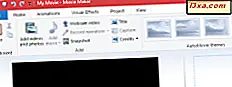
Oprettelse af film fra billeder og videoer er en leg med Windows Movie Maker . Når du har fået dine billeder og videoklip importeret til denne applikation, kan du komme helt ned til at anvende AutoMovie Temaer, oprette titelklip og kreditter, indstille dit projekt til musik og tilføje animationer og overgange. Men før du kan begynde, skal du importere din multimedie, så i denne artikel vil vi vise dig, hvordan du gør det.
Før du begynder, skal du sørge for at have Windows Essentials installeret. Hvis du har brug for instruktioner om, hvordan du opsætter denne suite, skal du tjekke denne vejledning: Hvad er Windows Essentials og hvordan installeres dem.
Sådan importeres billeder og videoer
Windows Movie Maker giver dig mulighed for at oprette film ved hjælp af fotos og videoer importeret fra Photo Gallery, en dvd, et digitalt videokamera eller en smartphone.
Hvis du vil importere billeder og video fra en enhed, der er tilsluttet via USB, skal du trykke på knappen File øverst i venstre hjørne og derefter vælge Importer fra enhed .
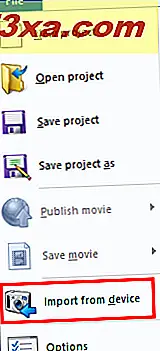
En meddelelse, der meddeler dig, at "Billeder og videoer vil blive importeret til Photo Gallery" vises. Klik eller tryk på OK for at gå videre.
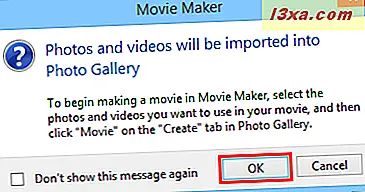 BEMÆRK: Hvis du ikke længere vil have besked, skal du markere afkrydsningsfeltet "Vis ikke denne besked igen", før du trykker på OK, hver gang du importerer billeder og videoer fra en enhed.
BEMÆRK: Hvis du ikke længere vil have besked, skal du markere afkrydsningsfeltet "Vis ikke denne besked igen", før du trykker på OK, hver gang du importerer billeder og videoer fra en enhed. 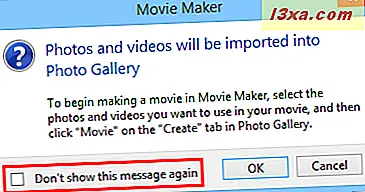
Vælg den enhed, du vil importere, og klik eller tryk på Importer . I dette tilfælde importerer vi nogle billeder fra en USB-stick.
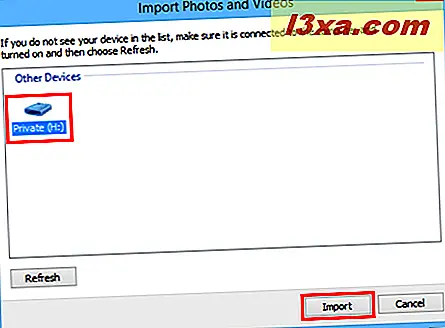
Dernæst vil du se dialogboksen Importer fotografier og videoer . Her har du to muligheder.
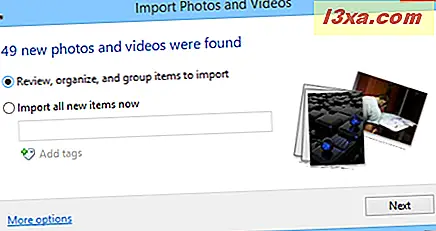
Den første mulighed giver dig mulighed for omhyggeligt at sortere igennem og tag dine billeder, før de importeres.
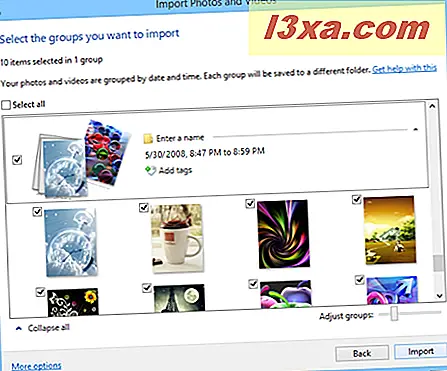
Hvis du vil at alle fotos skal importeres, skal du vælge den anden mulighed, give dette sæt fotos og videoer et navn for at holde dem organiserede, og tryk derefter på Importer .
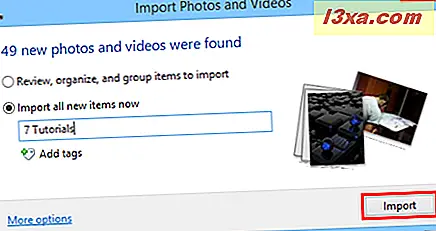 BEMÆRK: For yderligere oplysninger om import af fotos og videoer, læs denne artikel: Importer billeder fra et kamera eller en mobilenhed til Windows.
BEMÆRK: For yderligere oplysninger om import af fotos og videoer, læs denne artikel: Importer billeder fra et kamera eller en mobilenhed til Windows. Sådan importeres billeder og videoer fra Photo Gallery til Movie Maker
Når du har importeret dine billeder og videoer, vises de i Photo Gallery . Du kan finde de billeder og videoer, du lige har importeret, ved at vælge deres mappe i navigationsruden til venstre.
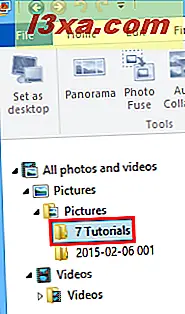
Vælg hvilke videoer og fotos, du gerne vil sende til Windows Movie Maker . Klik derefter på eller tryk på fanen Opret og vælg Film .
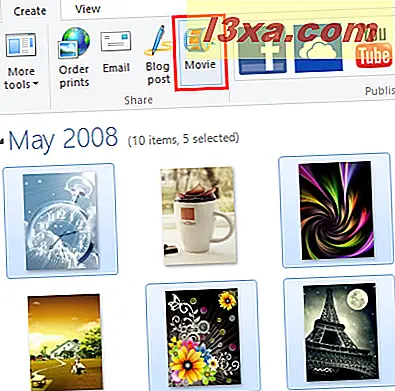
Dine videoer og fotos bliver nu åbnet i et nyt projekt i Windows Movie Maker . Nu er du klar til at begynde at oprette og redigere din film.
Sådan tilføjes fotos og videoer til Windows Movie Maker
Hvis du vil tilføje yderligere fotos og videoer til Windows Movie Maker, der er på din harddisk, men ikke er i dit fotogalleri, kan du klikke eller trykke på knappen "Tilføj videoer og fotos" på fanen Startside på båndet af Windows Movie Maker . Derefter kan du gennemse de mediefiler, du gerne vil tilføje.
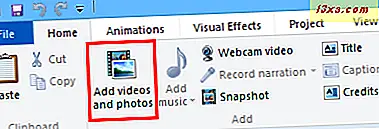
Understøttede filtyper i Windows Movie Maker inkluderer:
- Windows Media Video filer: .wmv, .asf og.wm;
- AVCHD-filer (fra digitale videokameraer):. M2ts, .m2t og.mts;
- Apple QuickTime-filer: .qt og.mov;
- MPEG (1, 2 og 4) filer: .mp4, .mov, .m4v, .mpeg, .mpg, .mpe, .m1v, .mp2, .mpv2, .mod, vob og.m1v;
- .AVI-filer;
- Optagede tv-shows (Microsoft) :. wtv and.dvr-ms;
- Billeder og billeder: .jpg, .jpeg, .tiff, .tif, .gif, .bmp, .png, og.wdp;
- Lydfiler: .wma, .asf, .wm, .aif, .aiff, .wav, .m4a og .mp3.
Konklusion
Som du kan se, er det utrolig nemt at importere fotos og videoer til Windows Movie Maker . Det er endnu nemmere, hvis du har installeret Photo Gallery, som du skal, da det kommer med Windows Essentials og er gratis. Hvis du har nogen problemer eller spørgsmål om dette emne, tøv ikke med at skrive en kommentar nedenfor.



